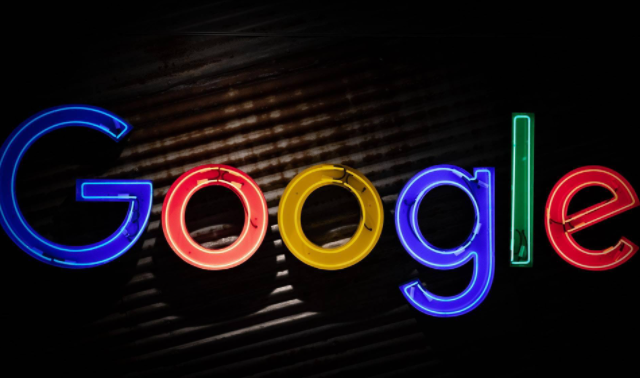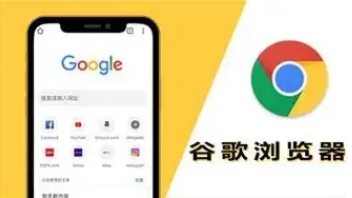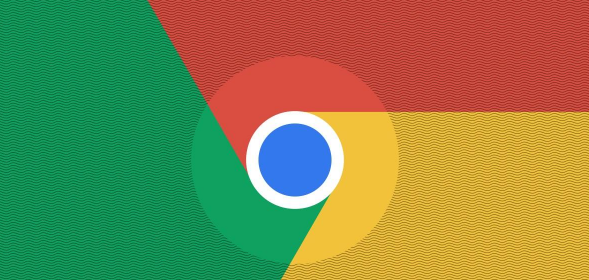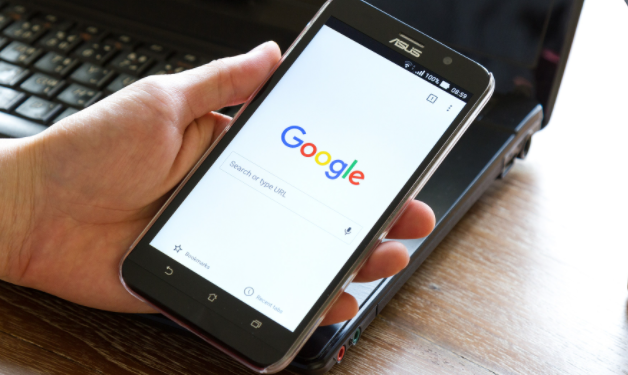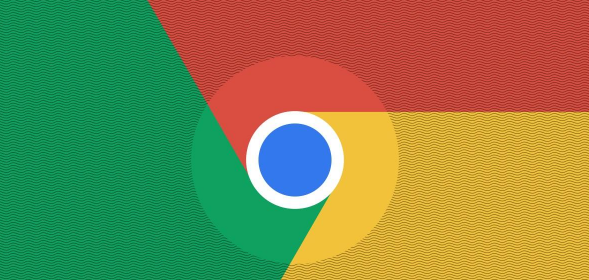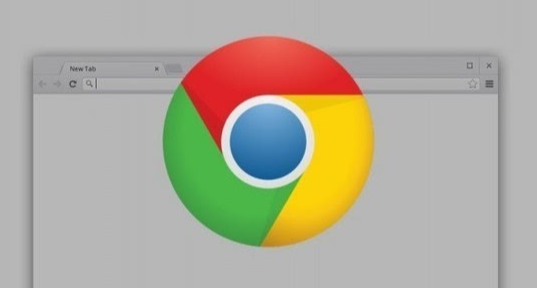教程详情

首先,要确保浏览器和系统都处于最新状态。及时更新 Chrome 浏览器以及操作系统,能让其修复已知的性能问题与漏洞,从而优化页面渲染速度。比如,新的浏览器版本可能对某些网页代码的解析更高效,而系统更新能保障硬件与软件更好地协同工作。
其次,合理管理浏览器扩展程序。过多或不必要的扩展会占用大量资源,拖慢页面加载。定期清理不常用或对当前浏览需求无帮助的扩展,只保留如广告拦截器(如 uBlock Origin)等能真正提升效率且口碑良好的扩展,可有效减轻浏览器负担。
再者,利用浏览器的缓存机制。在设置中适当增大缓存大小,这样当再次访问相同页面时,浏览器可直接从本地缓存读取部分内容,而无需重新从服务器下载,大幅减少等待时间。不过要注意,缓存过大可能会占用磁盘空间,需根据电脑情况权衡设置。
还可以尝试开启硬件加速功能。在 Chrome 设置中找到“高级”-“系统”,勾选“使用硬件加速模式(如果可用)”。但部分老旧设备开启后可能出现兼容性问题,若遇异常可再关闭。此功能借助显卡等硬件来处理图形渲染等任务,能显著加快页面中复杂元素的显示速度。
另外,优化网络连接也很关键。如果是无线网络,确保信号强度良好且稳定,避免因信号差导致数据传输缓慢。有条件的话,优先使用有线网络连接,其稳定性和带宽通常更有保障,能让页面元素更快地传输到浏览器进行渲染。
通过以上这些方法的综合运用,就能在 Chrome 浏览器中有效减少页面渲染时的延迟,让用户获得更流畅、快速的浏览体验。